Eclipse
首先需要去Eclipse官网下载:http://www.eclipse.org/,Eclipse需要JDK支持,如果Eclipse无法正常运行,请到Java官网下载JDK安装:http://www.oracle.com/technetwork/java/javase/downloads。
eclipse-jee-mars-R-win32-x86_64
PyDev plugin
安装PyDev
打开Eclipse,找到Help菜单栏,进入Install New Software…选项。

点击work with:输入框的旁边点击Add…,Name可以随便是什么,我输入的是PyDev,Location是http://pydev.org/updates。点击OK。

等待一下,便可以在选择栏里看到各个选项。

选择PyDev,然后一路Next,进入安装路径选择界面,使用默认设置,然后 Finish。Eclipse将下载 PyDev,可以从 Eclipse任务栏中看到下载的进度。PyDev安装好后,需要重启Eclipse。

配置PyDev
PyDev安装好之后,需要配置解释器。在 Eclipse 菜单栏中,选择Window > Preferences > Pydev > Interpreter – Python,在此配置 Python。首先需要添加已安装的解释器。如果没有下载安装Python,请到官网下载2.x或者3.x版本:http://www.python.org/。

我使用的是Python3.x版本,Python安装在D:Python32 路径下。单击 New,进入对话框。Interpreter Name可以随便命名,Interpreter Executable选择Python解释器python.exe。
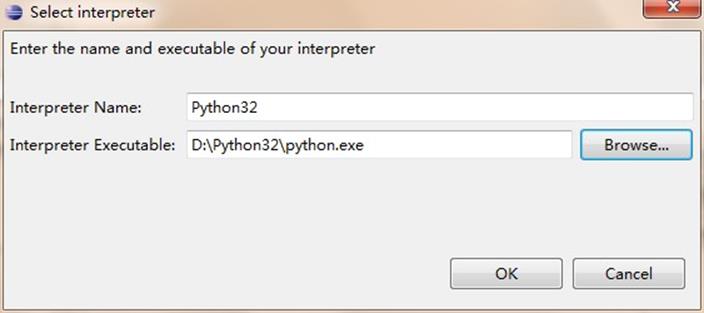
点击OK后跳出一个有很多复选框的窗口,选择需要加入SYSTEM pythonpath的选项,点击Ok。

然后在Python Interpreters的窗口,再次点击OK,即完成了Python解释器的配置。
到此PyDev就已经完成了配置,可以使用Eclipse开始编写Python。

Hello World:
在 Eclipse 菜单栏中,选择File > New > Pydev > Project…,在窗口中选择PyDev Project,有三种项目可以创建,选择PyDev Project。

点击Next,输入项目名,选择相应的项目类型,以及所使用的Python语法版本和Python解释器。

创建成功后,进入透视图,右击src图标,选择New->Pydev Package,创建一个新的包。系统将自动生成__init__.py 文件,该文件不包含任何内容。再右键单击创建的包,选择 New->Pydev Module,创建你一个新的Python模块,单击Finish。
这样我们就可以开始创建第一个.py文件了。

参考文档
[1] http://www.cnblogs.com/halfacre/archive/2012/07/22/2603848.html
SVN
Online
Help -> Install new Software


Input url:http://subclipse.tigris.org/update_1.6.x, select "Subclipse", then "Next"
Http://subclipse.tigris.org/update_1.8.x
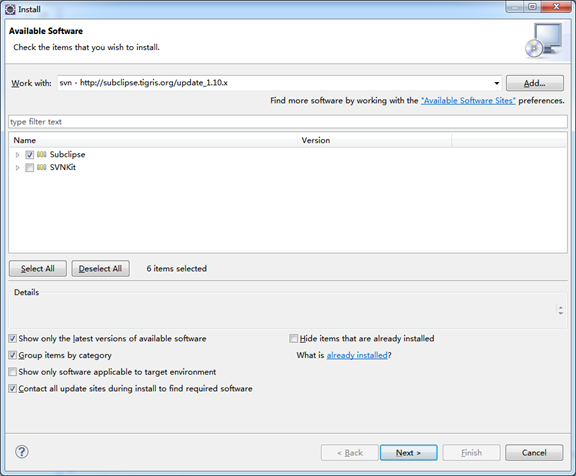
Unselect "Subclipse Integration for Mylyn 3.x"

Offline
从官网下载site-1.10.10.zip文件,网址是:subclipse.tigris.org
拷贝到下面D:eclipse-jee-mars-R-win32-x86_64eclipsedropins
重启eclipse
注:D:eclipse-jee-mars-R-win32-x86_64eclipse为安装目录
tomcat
解压tomcat到工程目录(其他目录也可)
点击 Window-->Preference-->Server-->RuntimeEnvironment-->Add-->Apache-->Apache Tomcat 7.0-->next-->按如下图操作,完成配置

Source Insight
Python syntax
http://blog.csdn.net/lvming404/archive/2009/03/18/4000394.aspx
SI是个很强大的代码查看修改工具,以前用来看C,C++都是相当happy的。最近需要用Python,看了两天毫无颜色的UltraEdit之后决定,还是迁移回SI看。无奈SI默认不支持Python,需要进行下小小设置~~~步骤如下:
下载个SI的CLF文件,地址为http://www.sourceinsight.com/public/languages/Python.CLF。
打开SI。选项 | 参数选择 | 语言,点击"导入",选择刚刚下载的Python.CLF文件,"确定"。然后就会发现有了Python语言。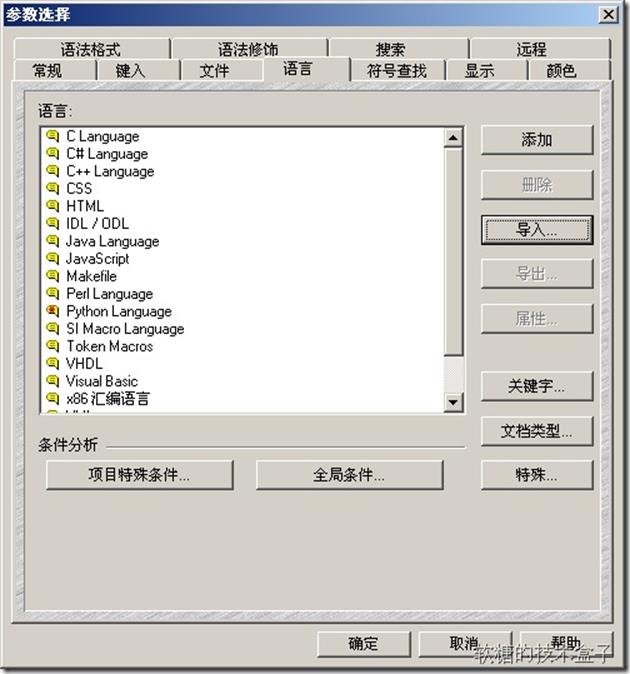
选项 | 文档选项,点击"添加类型",输入"Python源文件","确定"。
在文件过滤器中,输入*.py 。 在"分解"框中点击"语言",选择"Python Language"。 
ok~~大功告成啦。然后就可以正常的建立工程,导入源文件啦~~~~
show一下最后的效果。嘎嘎
south
https://pypi.python.org/pypi/South/
python setup.py install